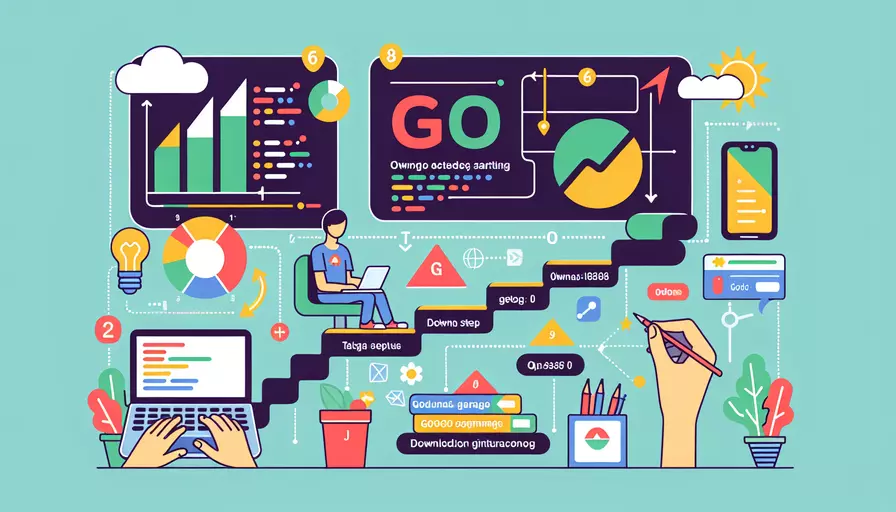
要下载和使用Go语言,您可以按照以下步骤进行:1、下载安装Go编译器,2、配置环境变量,3、验证安装,4、编写第一个Go程序。其中,下载安装Go编译器是最关键的一步,通过从官方网站下载并安装合适的版本,您可以确保后续步骤顺利进行。
一、下载安装GO编译器
- 访问官方网站:前往Go语言的官方网站(https://golang.org/)。
- 选择合适的版本:根据您的操作系统(Windows, macOS, Linux等)选择适当的安装包。
- 下载安装包:点击下载链接,下载适合您操作系统的安装包。
- 运行安装程序:下载完成后,运行安装程序,并按照提示完成安装。
访问官方网站时,您会看到不同版本的Go编译器,选择最新的稳定版本通常是最佳选择。安装程序会将Go编译器安装到默认目录中,您也可以选择自定义安装路径。
二、配置环境变量
安装完成后,您需要配置环境变量,以便在命令行中使用Go编译器。
-
Windows:
- 打开“控制面板”,选择“系统和安全”,然后选择“系统”。
- 点击“高级系统设置”,然后点击“环境变量”。
- 在“系统变量”中,找到
Path变量,点击“编辑”。 - 添加Go安装路径(例如:
C:\Go\bin),然后点击“确定”。
-
macOS和Linux:
- 打开终端。
- 编辑
~/.bash_profile(或~/.zshrc,根据您使用的shell)文件,添加以下行:export PATH=$PATH:/usr/local/go/bin - 保存文件并运行以下命令使更改生效:
source ~/.bash_profile
环境变量配置完成后,您可以在命令行中运行go命令,验证安装是否成功。
三、验证安装
- 打开命令行或终端。
- 输入以下命令,检查Go语言是否正确安装:
go version如果安装正确,您将看到类似以下的信息:
go version go1.x.x darwin/amd64
验证安装成功后,您可以开始编写和运行Go程序。
四、编写第一个GO程序
- 创建项目目录:在您的工作目录中创建一个新的目录,例如:
hello-go。 - 编写代码:在
hello-go目录中创建一个名为main.go的文件,写入以下代码:package mainimport "fmt"
func main() {
fmt.Println("Hello, World!")
}
- 运行程序:在命令行中导航到
hello-go目录,运行以下命令:go run main.go您将看到程序输出:
Hello, World!
通过以上步骤,您已经成功下载并安装了Go语言,并编写了第一个Go程序。为了更深入地学习Go语言,您可以参考官方文档和相关教程,了解更多高级特性和最佳实践。
总结与建议
通过1、下载安装Go编译器,2、配置环境变量,3、验证安装,4、编写第一个Go程序,您可以快速上手Go语言。建议进一步学习Go语言的语法和标准库,参与开源项目或编写自己的项目,以提高编程能力和经验。官方文档和社区资源是非常有价值的学习资料,定期关注它们可以帮助您保持最新的知识和技能。
相关问答FAQs:
Q: 如何下载并使用Go语言?
A: 下载和使用Go语言非常简单。请按照以下步骤进行操作:
1. 下载Go语言的安装包:
2. 安装Go语言:
- 对于Windows用户,双击下载的安装包,按照安装向导的指示进行安装。
- 对于macOS和Linux用户,打开终端,运行下载的安装包,并按照提示进行安装。
3. 配置环境变量:
- 对于Windows用户,将Go语言的安装路径添加到系统的环境变量中。这样,您就可以在任何位置使用Go命令。
- 对于macOS和Linux用户,将Go语言的安装路径添加到bash配置文件(如.bash_profile或.bashrc)中,并执行
source命令使其生效。
4. 验证安装:
- 打开命令提示符或终端,并运行
go version命令。如果输出显示了Go语言的版本号,说明安装成功。
5. 使用Go语言:
- 创建一个新的Go项目目录,并在该目录下编写Go代码。
- 使用文本编辑器打开您的Go代码文件,编写您的程序。
- 在命令提示符或终端中,使用
go run命令运行您的Go程序。例如,go run main.go。 - 您还可以使用
go build命令将您的Go程序编译为可执行文件,然后运行该文件。
希望以上步骤能够帮助您顺利下载并使用Go语言。如果您在使用过程中遇到任何问题,请随时向我们寻求帮助。
文章标题:go语言下载怎么用,发布者:worktile,转载请注明出处:https://worktile.com/kb/p/3555599

 微信扫一扫
微信扫一扫  支付宝扫一扫
支付宝扫一扫 